Når du opretter et websted på Internettet, er et af de vigtigste punkter, som en udvikler skal tage i betragtning, dets funktionalitet, alsidighed og ydeevne. For at webstedet skal vises fuldt ud og korrekt i enhver browser på computere med en bred vifte af skærmopløsninger, kan du oprette en praktisk "gummi" -overskrift, der består af flere grafiske elementer.
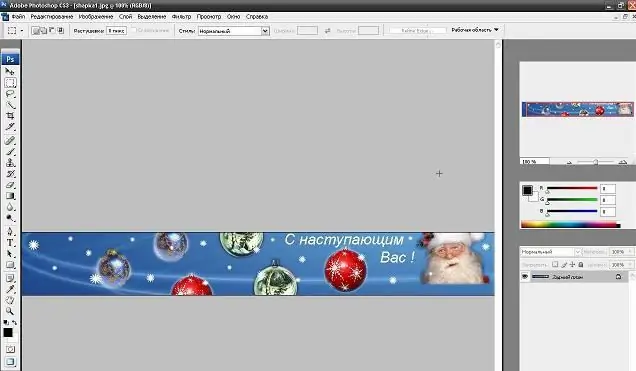
Instruktioner
Trin 1
I det første trin i oprettelse af en sådan overskrift til et websted skal du åbne det billede, som du allerede har forberedt til at blive sendt på nettet i Photoshop, og derefter klippe det i stykker ved hjælp af skiveværktøjet i værktøjslinjen. Skær overskriften, så den midterste del er tom, så du ender med tre grafiske elementer. Dette gør det muligt for overskriften at strække sig efter enhver skærmopløsning.
Trin 2
Når du har klippet overskriften, skal du gemme den ved at optimere filerne, når du gemmer til webformatet (Gem til internettet). Indstil det ønskede filformat til lagring - for eksempel gif, jpeg eller png. For at ændre hvert fragment af billedet skal du klikke på indstillingen Slice Select Tool i menuen og ændre størrelsen på billederne, så deres størrelse er så lille som muligt med det mindste tab i kvaliteten af den visuelle visning af billedet på skærmen. Gem dine redigerede billeder som html og billeder.
Trin 3
Når billederne er gemt, skal du redigere HTML-koden ved at åbne det gemte html-dokument med Notesblok. Slet alle unødvendige kodelinjer i notesblok. Efterlad kun de nødvendige linjer - data om den tabel, hvor dine billeder er indlejret:
Trin 4
I disse linjer skal stien til dine billeder med den passende bredde og højde angives i stedet for yourimage.gif.
Trin 5
For at den midterste del af billedet skal strække sig og sprede de ekstreme billeder til siderne, skal du skrive de tilsvarende kodeattributter i linjerne. Angiv dine egne parametre for bredde og højde i koden.
Trin 6
Upload de genererede headerbilleder til rodbiblioteket på dit websted, og rediger derefter HTML-koden med nye stier til headerbillederne på serveren. Indsæt overskriftskoden mellem tags.
Anbefalede:
Sådan Oprettes En Genvej Til Et Websted

Ønsker du, at dit yndlingswebsted altid er lige ved hånden? Lav en genvej til webstedet, og placer den på dit skrivebord. Ved at klikke på genvejen med musen føres du straks til din yndlingsinternetside. Instruktioner Trin 1 Det tager ikke mere end fem minutter at lave en genvej til dit yndlingswebsted eller dets separate side
Sådan Oprettes Et Ikon Til Et Websted

Et ikon til et websted eller, som det oftere kaldes, et ikon er det, du kan se i hjørnet ud for navnet på fanen i browseren. Desuden vises ikonet overfor navnet på webstedet i listen over "Foretrukne", du kan også se det, når søgemaskinen viser dit websted i søgeresultaterne
Sådan Oprettes Dit Eget Websted Til Kommunikation Gratis

Det bliver lettere hver dag at blive ejer af dit eget websted til specifikke behov. Nu er det meget overkommeligt, let og simpelt. Der er mange gratis hostingudbydere derude for at hjælpe dig med at oprette dit eget websted på få minutter. Instruktioner Trin 1 Først skal du beslutte, hvad du har brug for et websted til
Sådan Oprettes En Ordreformular Til Et Websted

At placere en ordreformular på webstedet er meget effektiv. Med denne formular behøver besøgende ikke vente til arbejdsdagen for at købe varer eller bestille tjenester. Derudover, hvis dataene fra formularen sendes via e-mail, behøver du ikke at skrive et script for at behandle ordredataene på serveren
Sådan Oprettes Et Websted Til Hosting

Normalt leveres færdige websteder i denne form: motorfiler såvel som selve webstedets filer og databasen. Lad os overveje et eksempel på installation af et websted på en hosting, der kører på WordPress content management system. Er det nødvendigt Computer, internetadgang


